
Mener des enquêtes impliquant Microsoft Teams avec Magnet AXIOM Cyber
Grâce à Magnet AXIOM Cyber, les enquêteurs peuvent désormais acquérir et analyser les données provenant de Microsoft Teams sans avoir besoin d’outils supplémentaires ni de faire appel au Centre de conformité. Dans ce blog, nous discuterons des étapes que les enquêteurs doivent suivre pour acquérir les données provenant de MS Teams directement dans AXIOM Cyber.
En plus de la capacité à effectuer des collectes depuis des sources cloud telles que AWS, O365, G-Suite et Teams, AXIOM Cyber permet aux examinateurs de collecter à distance des preuves issues d’un terminal grâce à l’utilisation d’un agent de collecte à distance déployé secrètement.
Demandez un essai gratuit de Magnet AXIOM dès aujourd’hui.
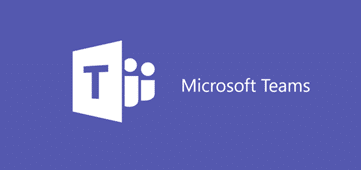
Fournir l’approbation d’administrateur pour l’application Magnet Forensics International, Inc (Teams)
Pour acquérir des données issues de comptes Microsoft Teams, il est possible que vous deviez fournir le consentement administrateur pour l’application Magnet Forensics International, Inc (Teams) avant de vous connecter à celle-ci pour la première fois.
- Naviguer vers la page de consentement administrateurMicrosoft pour Magnet Forensics International, Inc (Teams) et connectez-vous en tant qu’administrateur.
- Pour accorder les autorisations requises à Magnet Forensics International, Inc (Teams), cliquez sur Accepter.
Lorsque vous êtes connecté, suivez les étapes suivantes pour confirmer que le consentement administrateur a été correctement configuré :
- Rendez-vous sur portal.azure.com.
- Dans la barre de recherche, cherchez et sélectionnez Applications d’entreprise.
- Sur la page Applications d’entreprise, confirmez que vous voyez Magnet Forensics International, Inc (Teams).
Accorder l’accès à certains comptes utilisateurs par le biais d’AXIOM
Configurez Azure Active Directory pour autoriser les examinateurs à se connecter à tous les comptes Microsoft Teams par le biais de AXIOM et désactivez les exigences d’affectation d’utilisateurs.
- Rendez-vous dans le portail Azure et connectez-vous en tant qu’administrateur.
- Pour ouvrir Azure Active Directory, cliquez sur Tous les services dans le volet de gauche.
- Cherchez et sélectionnez Azure Active Directory.
- Cliquez sur Applications d’entreprise > Toutes les applications.
- Cherchez et sélectionnez Magnet Forensics International, Inc (Teams).
- Dansla section Gérer, cliquez sur Propriétés.
- À côté de Activé pour la connexion des utilisateurs, cliquez sur Oui.
- Pour autoriser tous les utilisateurs de votre organisation à accéder à l’application Magnet Forensics, cliquez sur Non à côté de Affectation d’utilisateur requise.
Accorder l’accès à certains comptes utilisateurs par le biais d’AXIOM
Si vous choisissez de ne pas accorder l’accès à tous les comptes utilisateurs par le biais d’AXIOM, vous pouvez accorder l’accès à certains comptes utilisateurs.
- Rendez-vous dans le portail Azure et connectez-vous en tant qu’administrateur.
- Pour ouvrir Azure Active Directory, cliquez sur Tous les services dans le volet de gauche.
- Cherchez et sélectionnez Azure Active Directory.
- Cliquez sur Applications d’entreprise > Toutes les applications.
- Cherchez et sélectionnez Magnet Forensics International, Inc (Teams).
- Dans la section Gérer, cliquez sur Utilisateurs et groupes.
- Dans la liste Utilisateurs et groupes, assurez-vous que les utilisateurs qui doivent pouvoir accéder à Magnet Forensics sont indiqués. Si ce n’est pas le cas, cliquez sur Ajouter un utilisateur et choisissez l’utilisateur que vous souhaitez inclure.
Vérifier que les utilisateurs disposent des autorisations pour AXIOM
Pour chaque utilisateur qui doit pouvoir accéder à l’application Magnet Forensics International, Inc (Teams), vérifiez qu’il dispose des autorisations requises.
- Rendez-vous dans le portail Azure et connectez-vous en tant qu’administrateur.
- Pour ouvrir Azure Active Directory, cliquez sur Tous les services dans le volet de gauche.
- Cherchez et sélectionnez Azure Active Directory.
- Cliquez sur Applications d’entreprise > Toutes les applications.
- Cherchez et sélectionnez Magnet Forensics International, Inc (Teams).
- Dans la section Gérer, cliquez sur Utilisateurs et groupes.
- Sélectionnez un utilisateur.
- Dans la section Gérer, cliquez surApplications > Magnet Forensics.
- Assurez-vous que la liste d’autorisation comprend l’API Microsoft Graph.
Une fois ce processus terminé, les utilisateurs devraient être en mesure de se connecter à l’instance Microsoft Teams de leur organisation pour effectuer des acquisitions directes depuis AXIOM. Si vous avez des questions, consultez notre article Base de connaissances contenant plus d’informations et n’hésitez pas à écrire à l’adresse support@magnetforensics.com ou à me contacter directement à l’adresse trey.amick@magnetforensics.com
